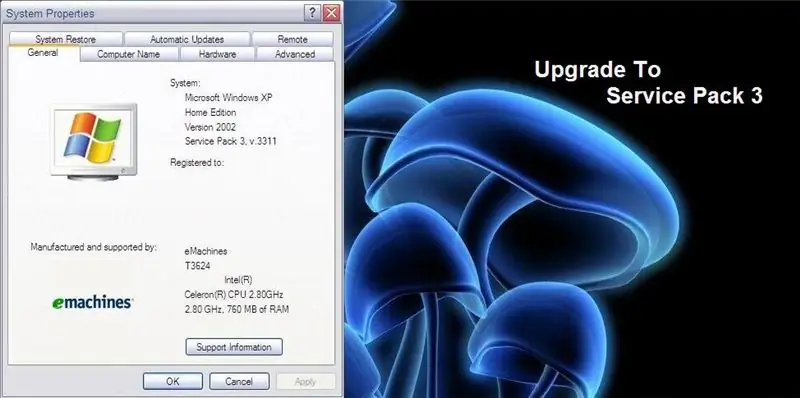
สารบัญ:
- ผู้เขียน John Day [email protected].
- Public 2024-01-30 13:09.
- แก้ไขล่าสุด 2025-01-23 15:12.
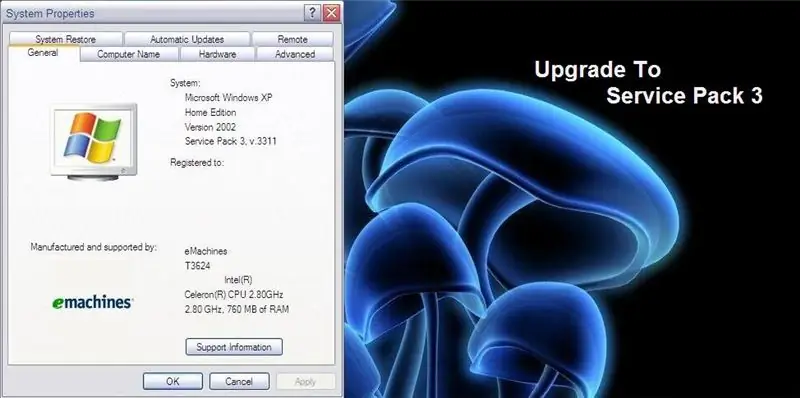
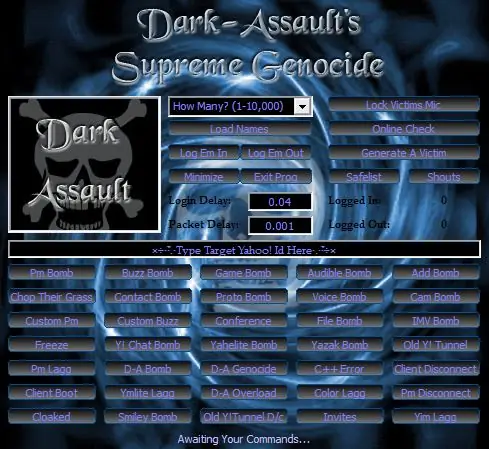
อัปเดต 26 เมษายน 2551: Service Pack 3 เต็มรูปแบบกำลังจะมาในสัปดาห์หน้า ข้อมูลนี้มาจาก lifehacker.comอัปเดตวันที่ 28 เมษายน 2551: ลิงก์นั้นใช้งานไม่ได้ ฉันเดาว่าลิงก์ที่สองอยู่ที่นี่ 1 กรกฎาคม 2551 อัปเดต: ที่นี่ เวอร์ชันเต็มหากการอัปเดตอัตโนมัติของคุณยังไม่อัปเดต เมื่อคุณไม่ตรงตามข้อกำหนดสำหรับ windows vista แต่ต้องการสิ่งที่ดีกว่าเพื่อนของคุณ คุณสามารถอัปเกรดได้ แต่นี่เป็นเวอร์ชันเบต้าที่ทำงานเหมือนกับ SP2 แต่ให้การอัปเดตบ่อยกว่า…ฉัน ชอบและใช้เวลาเพียงไม่กี่นาที..
ขั้นตอนที่ 1: ดาวน์โหลดเลย
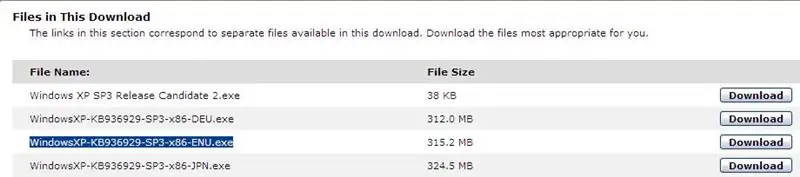
โอเคที่จะรับ Update for service pack สาม ไปที่เว็บไซต์ของ Microsoft ที่นี่ และคลิกที่ลิงก์ที่ 3 หลังจากที่คุณเลื่อนลงมา… นั่นคือเวอร์ชันภาษาอังกฤษ เว้นแต่คุณต้องการเป็นภาษาเยอรมันหรือญี่ปุ่น ให้คลิกที่ลิงก์นั้น
ขั้นตอนที่ 2: ใช่
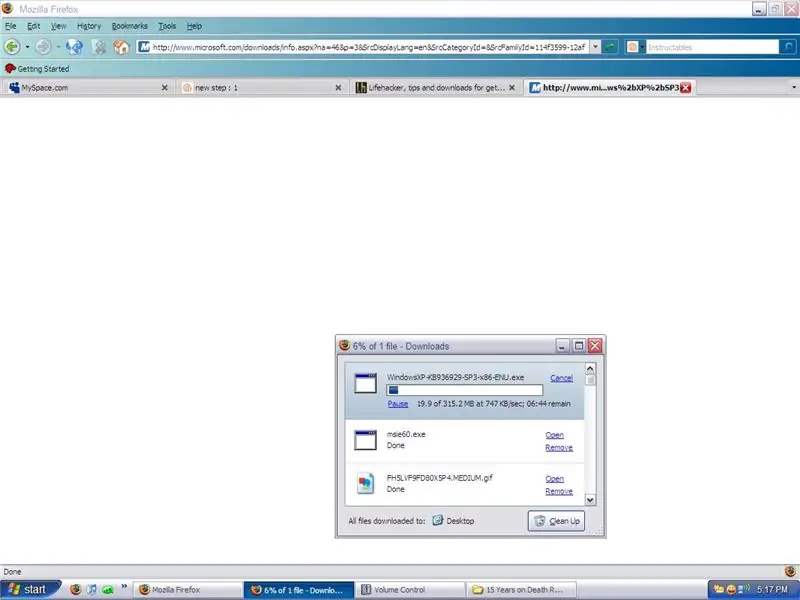
นั่งดูมันดาวน์โหลด ถ้าคุณอ่านข้อความนี้ มันไม่รีเซ็ตคอมพิวเตอร์ของคุณกลับไปเป็นสต็อก แค่ดูที่ทาสก์บาร์ที่น่ารักของฉัน.. ใช่แล้ว ฉันแนะนำ Mozilla Firefox เช่นคาซัคสถาน มันดีมาก! ฉันอ่านแล้ว เสื้อ…สวยหวาน
ขั้นตอนที่ 3: Service Pack 3
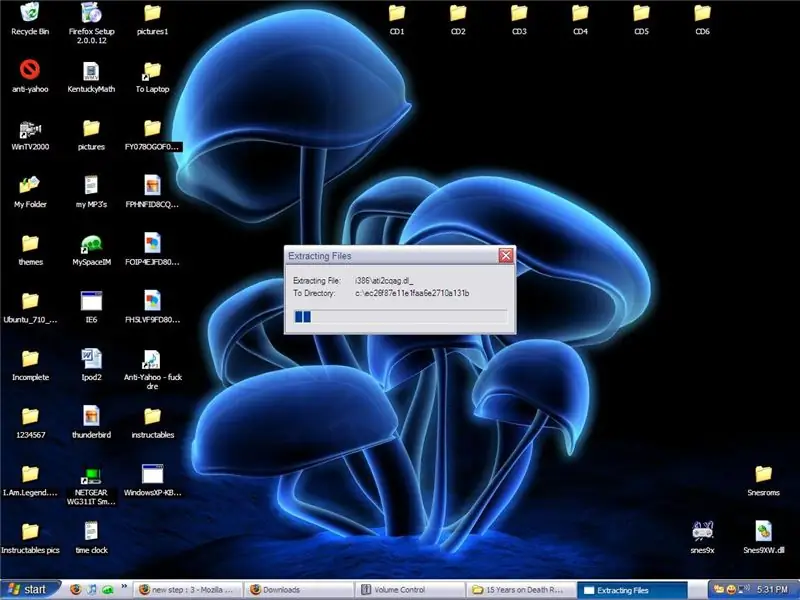
มันควรมีลักษณะเหมือนภาพด้านล่าง แยกไฟล์จำนวนมาก ไปยังที่และสิ่งต่าง ๆ มันค่อนข้างเร็ว ดังนั้นมันไม่ควรใช้เวลานาน ให้แน่ใจว่าคุณใช้ SP2 ก่อนคลิกการตั้งค่านี้!
ขั้นตอนที่ 4: นี่จะค่อนข้างเจ๋ง
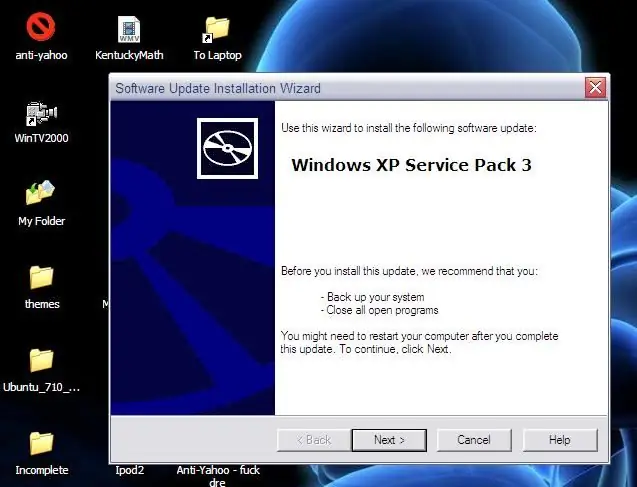
สิ่งนี้บอกว่าคุณควรสำรองข้อมูลทั้งหมดของคุณ ปิดทุกอย่างและเริ่มต้นใหม่ คุณต้องรีสตาร์ท คุณควรสำรองข้อมูลระบบของคุณแม้ว่าจะไม่จำเป็นก็ตาม ถ้าคุณไม่ปิดโปรแกรมทั้งหมด มันจะโกรธคุณและกลายเป็นคนเลว (ขอโทษด้วยภาษาของฉัน)…..
ขั้นตอนที่ 5: _Ko0LaiD_
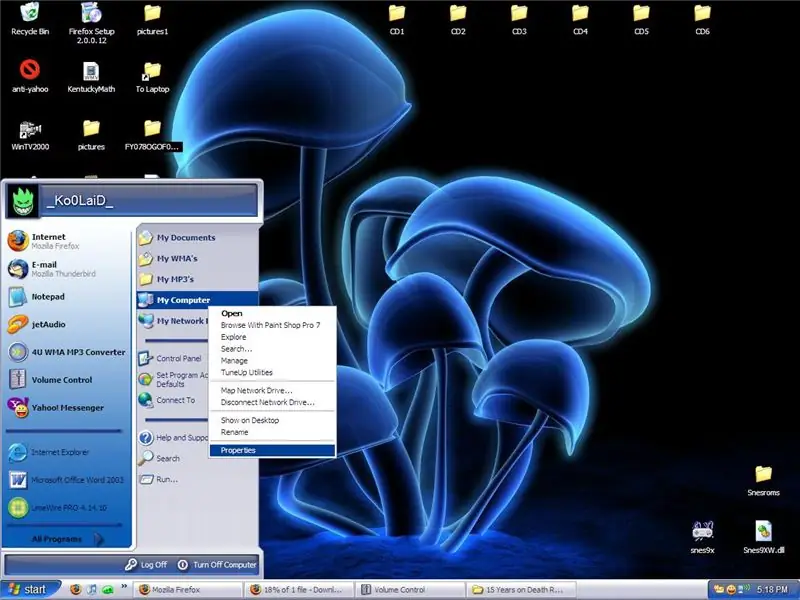
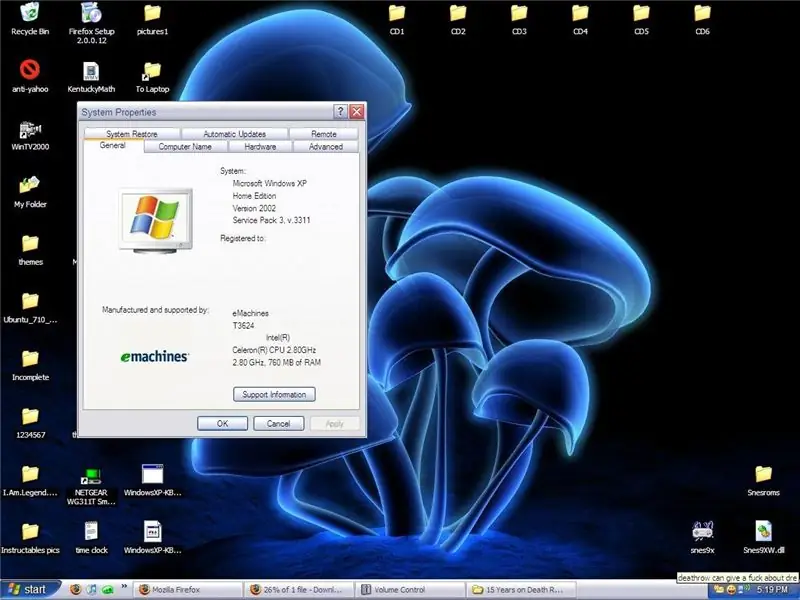

นี่คือที่ที่ฉันปล่อยให้คุณเพลิดเพลินไปกับ Windows XP อีกสองสามปีและไม่ต้องทนกับ Drag ของ Windows Vista (เว้นแต่คุณจะซื้อคอมพิวเตอร์เครื่องใหม่) ดังนั้นขอให้สนุกกับ Windows XP SP3 ของคุณ … หลังจากนั้นค่อนข้างมาก ที่ฉันปล่อยให้คุณเป็นเพียงสามัญสำนึกฉันทำทุกอย่างที่พูดและแม้กระทั่งให้ฉันมีการเข้าสู่ระบบหน้าจอเดียวกันและทุกอย่างการเริ่มต้นทำงานช้าเพียงเล็กน้อยในครั้งแรกที่คุณโหลด Service Pack ใหม่หลังจากนั้น ง่ายมาก…ฉันอาจจะทำมันอีกครั้งและมีรูปภาพเพิ่มเติม หากคุณต้องการความช่วยเหลือ เพียงแค่ถาม ความคิดเห็นของคุณจะส่งตรงไปยังอีเมลของฉัน
แนะนำ:
วิธีทำให้ Windows 7 ดูเหมือน Windows 95: 7 ขั้นตอน

วิธีทำให้ Windows 7 ดูเหมือน Windows 95: ฉันต้องการแสดงวิธีทำให้ windows 7 ดูเหมือน windows 95 และฉันได้รวมขั้นตอนพิเศษเพื่อทำให้ดูเหมือน windows 98 และยังเหมาะสำหรับผู้ที่ต้องการสร้าง windows 7 หน้าตาเหมือน windows 98 สำหรับคนอยากทำให้ windows 7 ดู
อัปเกรดเป็น Magic Mouse V2: 3 ขั้นตอน

อัปเกรดเป็น Magic Mouse V2: ด้วยการมาถึงของแบตเตอรี่ AA แบบเซลล์เดียวแบบชาร์จซ้ำได้ พร้อมด้วยที่ชาร์จและวงจรป้องกันในตัว ฉันสามารถแปลง Magic Mouse แบบง่ายๆ เป็นเวอร์ชัน 2 ได้ ใครๆ ก็สามารถทำ Conversion นี้ได้โดยไม่ต้องใช้ แม้แต่การสัมผัสเครื่องอิเล็กทรอนิกส
Windows Mail Windows 7: 14 ขั้นตอน

Windows Mail Windows 7: กำหนดค่าอีเมลใน Windows Mail Windows 7 (ใช้งานเดี่ยวใน Windows 7 e 8) Questo บทช่วยสอน แนวทางปฏิบัติ และการกำหนดค่าอีเมลสำหรับบัญชีอีเมลต่อ l'impostazione della posta elettronica ใน Windows Mail (ต่ออุปกรณ์ของ Windows 7
ช่วยเหลือ Windows นอกจอทันที (Windows และ Linux): 4 ขั้นตอน

ช่วยเหลือ Windows นอกจอทันที (Windows และ Linux): เมื่อโปรแกรมถูกย้ายออกจากหน้าจอ - อาจไปยังจอภาพที่สองที่ไม่ได้เชื่อมต่อแล้ว - คุณต้องมีวิธีที่รวดเร็วและง่ายดายในการย้ายไปยังจอภาพปัจจุบัน นี่คือสิ่งที่ฉันทำ -หมายเหตุ --- ฉันเบลอภาพเพื่อความเป็นส่วนตัว
Orange PI HowTo: รวบรวมเครื่องมือ Sunxi สำหรับ Windows ภายใต้ Windows: 14 ขั้นตอน (พร้อมรูปภาพ)

Orange PI HowTo: คอมไพล์ Sunxi Tool สำหรับ Windows ใน Windows: เงื่อนไขบังคับ: คุณจะต้องใช้คอมพิวเตอร์ A (เดสก์ท็อป) ที่ใช้ Windows การเชื่อมต่ออินเทอร์เน็ต กระดาน PI สีส้ม สุดท้ายเป็นทางเลือก แต่ฉันแน่ใจว่า คุณมีมันแล้ว มิฉะนั้นคุณจะไม่อ่านคำแนะนำนี้ เมื่อคุณซื้อบาป Orange PI
